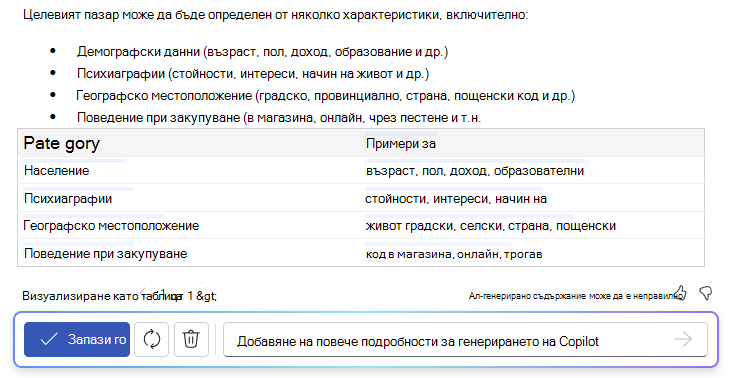Един чудесен начин да използватеCopilot в Word е да ви помогне да пишете по-добре. Просто изберете текст, за който искате Copilot да помогне, и го помолете да ви предложи пренаписване. Copilot може да вземе вашето добро писане и да ви помогне да го подобрите.
Повторно генериране на текст
Налично в уеб, Windows, Mac OS и iPad
-
Изберете текста, който искате Copilot да пренапише.
-
В лявото поле до текста изберете иконата
-
От лявото меню на Copilot изберете Автоматично пренаписване.
-
Copilot ще ви покаже пренаписани опции, от които да избирате.
-
Изберете между следните опции:
-
Заместете , за да използвате коригирания текст.
-
Вмъкни отдолу , за да вмъкнете пренаписания текст под текущия текст.
-
Вижте следния пример:
Интерактивно презаписване
-
След като изберете текста, използвайте менюто Copilot, за да изберете опцията за автоматично презаписване.
-
След като Copilot покаже опциите за пренаписан текст, използвайте стрелките, за да се придвижвате между различните версии и да изберете тази, която предпочитате.
-
За да промените генерирания от ИИ текст според предпочитанията си, започнете да въвеждате директно в полето за предложения.
-
Редакциите ви ще актуализират съдържанието в реално време, което дава възможност за незабавно усъвършенстване.
-
Когато сте доволни, изберете Заместване, за да използвате коригирания текст във вашия документ.
Вижте следния пример:
Тази нова интерактивна функция опростява процеса на редактиране, като ви дава пълен контрол върху крайния резултат на текста.
Конвертиране на текст в таблица
-
Изберете текста, който искате Copilot да превърне в таблица.
-
В лявото поле до текста изберете иконата
-
От лявото меню на Copilot изберете Визуализиране като таблица.
-
Copilot ще ви покаже как ще изглежда таблицата.
-
Изберете Запази я , за да вмъкнете таблицата във вашия документ,
-
За прецизна настройка на таблицата, въведете подробни данни в полето на Copilot за съставяне, за да посочите какво да се промени в таблицата, като например „Добавяне на празна трета колона“.
Научете повече
Добре дошли в Copilot в Word
Използване на Обучение за преглед на съдържание в Word за уеб